Word文字下面的红色波浪线怎么去掉?在word办公软件操作中,可能会遇到一个小问题,就是文字下面有红色绿色的波浪线,看起来感觉不舒服。其实这是软件自动给你检查语法等错误标出来的,红色的表示系统认为是错误的,蓝色的表示疑似错误的相当于半对,那怎么去掉这个波浪线呢?
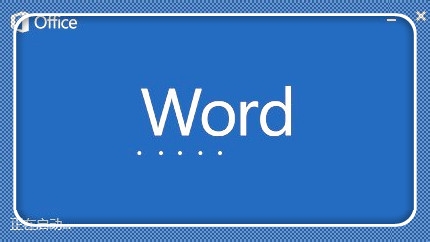
工具/原料
Microsoft Word办公软件
方法1:自动去除波浪线
1
Microsoft Word 2003、2007、2010、2013版本的操作原理一致,这里以最新智能版的word2013为例,讲解怎样去掉文字下方的红色和蓝色波浪线。打开word,新建一个word文档,这里故意写一句有问题的话:good done。正确的是Good done,首字母应大写。系统分别标识了蓝色和红色,其中,蓝色表示不是很正确,红色表示错误。点击菜单栏的“审阅”。
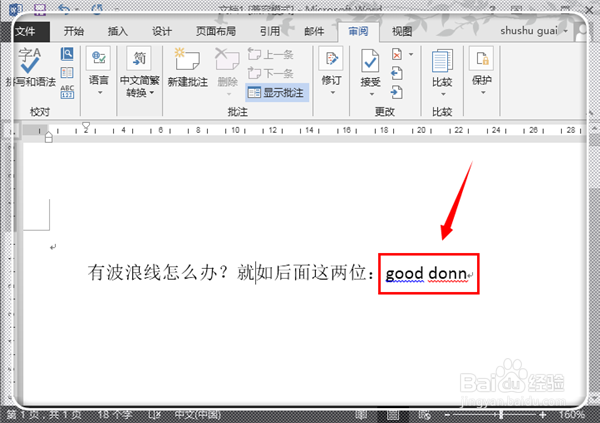
2
在“审阅”菜单栏下,找到“语言”这个选项,点击“语言”。
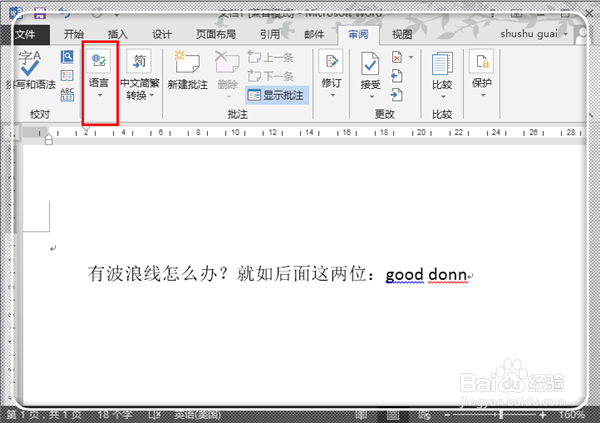
3
在击“语言”板块下有两个选项:“翻译”和“语言”。点击“语言”。
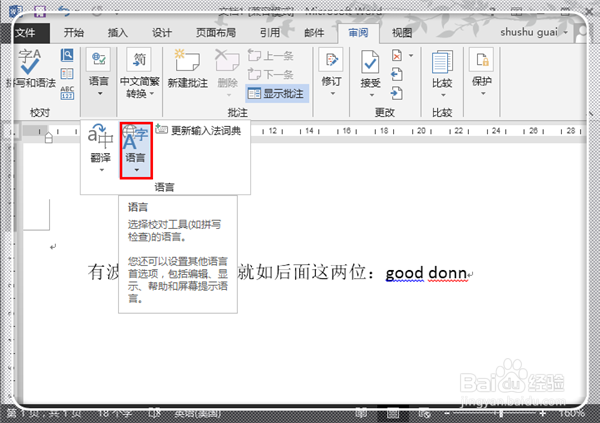
4
在“语言”栏目下,点击“设置校对语言(L)”。
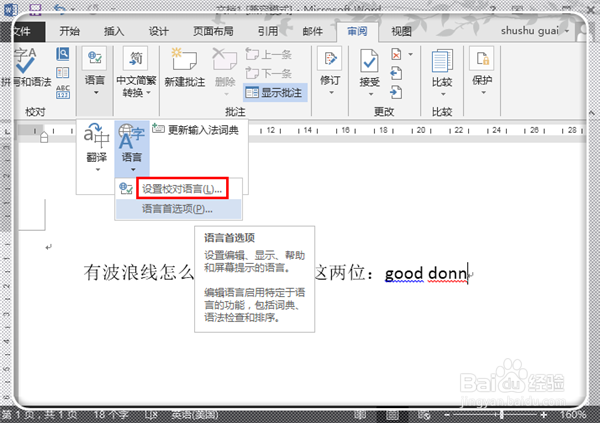
5
在“设置校对语言(L)”中,去掉“自动检查语言”前面的勾,然后在“不检查拼写和语法”前面打勾,最后点击“设为默认值”。
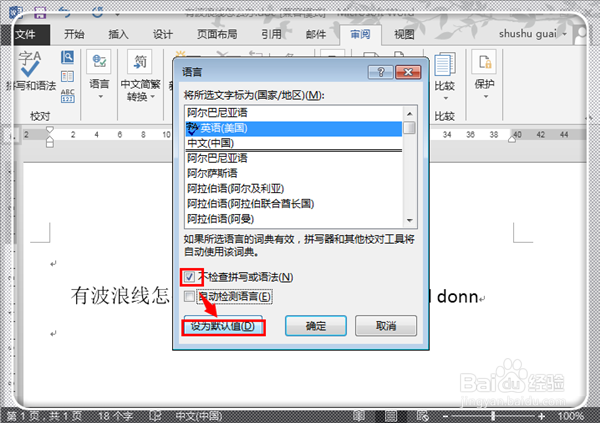
6
弹出提问信息,这里,点击了英文,因此输入的时候会默认为英文输入,如果你想默认为中文输入,上一步界面中点击“中文”即可。点击“是”确认信息。
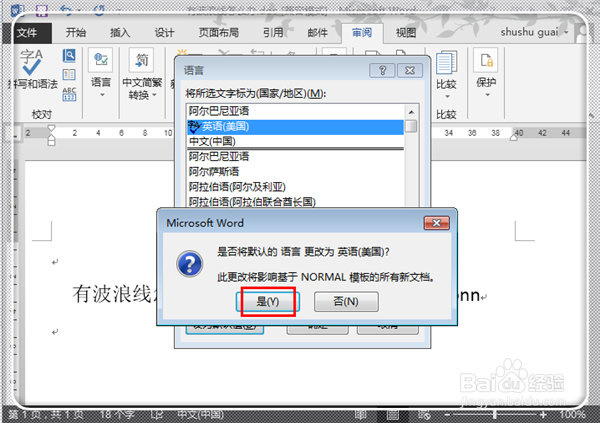
7
返回到检测选项卡界面,点击“确定”确定更改信息。
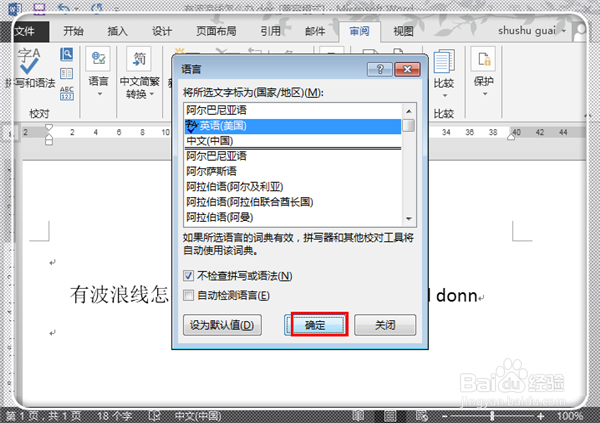
8
可以看到,所有的波浪线都没有了。个人建议,还是不要采取这种直接关闭的方式,不然文件出了一些低级的语法以及拼写错误,自己检查的时候没有检查出来,上交资料别人看到就很影响形象了,因此可继续看方法2。
END方法2:手动去除波浪线
1
在菜单栏,点击“审阅”,然后点击左上角的“拼写和语法”进行语法检查。
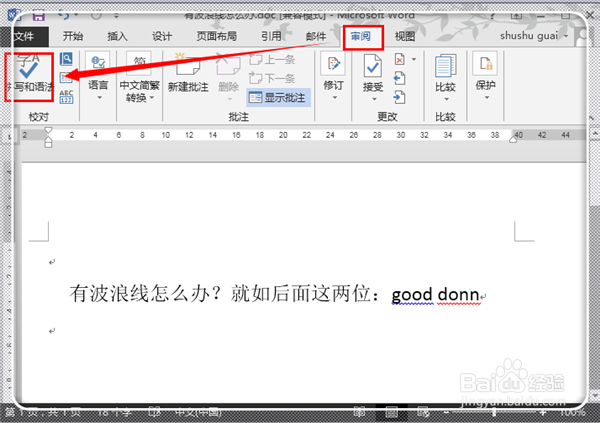
2
在右边界面,弹出拼写检查结果,这里把所有检查的结果都给你列出来了,如果你想检查,你认为对的就点击“忽略”;认为错的就给它找一个正确的“更改”;如果你不想检查,直接点击“全部忽略”即可;如果你认为系统更改的都是正确的,则点击“全部更改”。
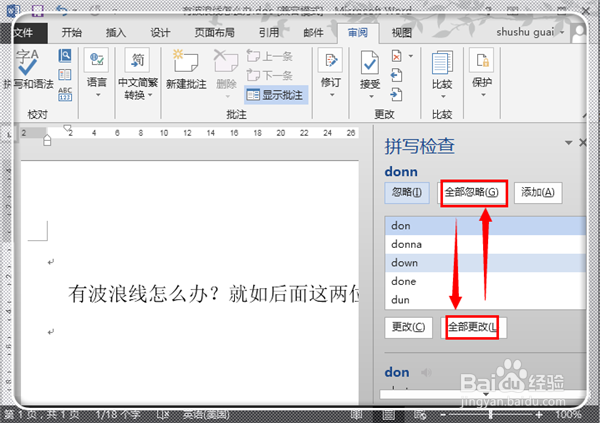
3
返回文档操作界面,所有的波浪线都消失了,表示操作完毕。
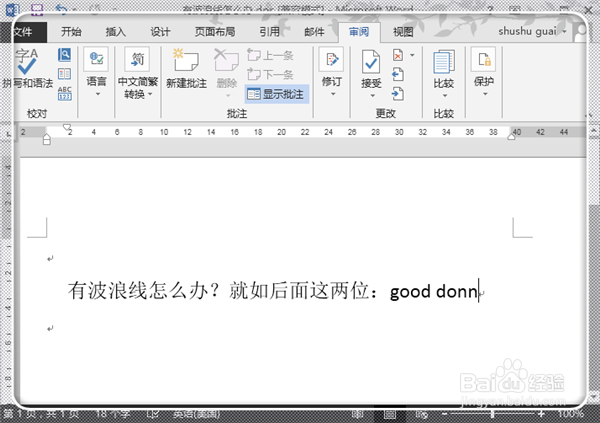 END
END注意事项
觉得不错,请点【大拇指】以资鼓励,还可以点击右边的【双箭头】来分享,更多最新、有用经验分享,点击右上方的【+关注】及时获取。
温馨提示:经验内容仅供参考,如果您需解决具体问题(尤其法律、医学等领域),建议您详细咨询相关领域专业人士。免责声明:本文转载来之互联网,不代表本网站的观点和立场。如果你觉得好欢迎分享此网址给你的朋友。转载请注明出处:https://www.baikejingyan.net/aff50VwNsAw9YCg.html

 微信扫一扫
微信扫一扫  支付宝扫一扫
支付宝扫一扫 
